こんにちは、生ハム帝国です!
今回はOrbital2をレビューしていきたいと思います。映像系YouTuberがよくレビューしてるやつ。
動画編集者として超個人的な観点で話していくので結構適当ですが、ご了承ください。使い方とかは公式サイトまたは他のサイトを参照してみてね。
動画編集者がOrbital2をレビューしてみた
そもそもOrbital2って何のためのデバイス?何ができるの?
- 左手用拡張デバイス
- 大量にショートカットやマクロを設定できる
- 直感的に操作できる
- 価格は35,000円くらい
ざっくりまとめると上記。
1年使えば1日100円なので、100年使えば実質0円になります。日々健康に、そして長生きしましょう。
Orbital2のメリット
個人的に感じたメリットを挙げていきます。
大量にキーを割り当てることができる
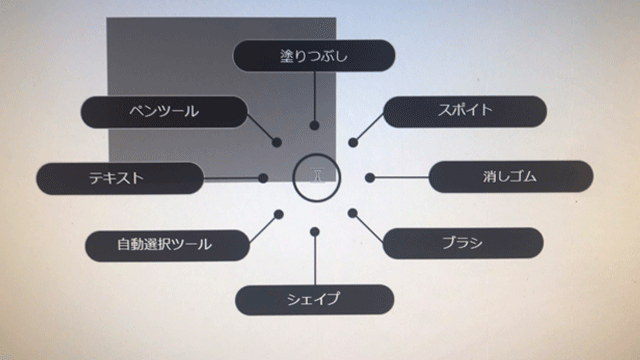
たぶん70種類くらいキーを設定できるのですが、更にソフト毎にカスタマイズして設定することができます。
- Premiere proで70個
- Photoshopで70個
- After Effectsで70個
例えば上記。プロファイルを設定しソフト毎に分けて運用することで何種類も(又は何種類か)保存できます。
なので実質、何個ですかね。想像もつかないほど設定できますw
視覚的に分かりやすい
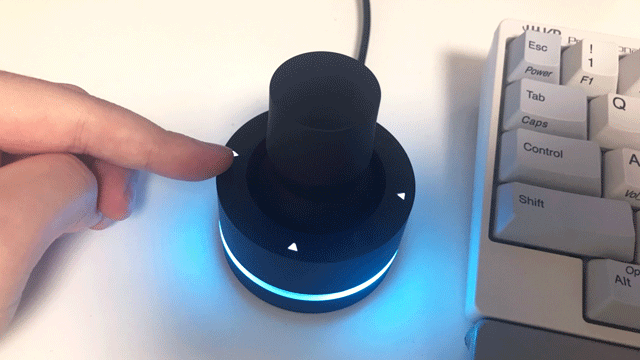
プロファイル毎にOrbital2の発光色を変えられたり、これから選択するショートカットが画面内に映し出されるのが良いですね。
でもOrbital2にはそれがない。これから何が起こるのか事前に画面上で確認できるわけです。
ショートカットの導入のハードルを下げるという点では初心者に優しいなと思いました。
多機能マウスを持ってない人は”買い”

結論、マウスやキーボードにゴリゴリショートカットを設定していない人にはOrbital2がオススメです。
視覚的に分かりやすく直感的に操作できるので、初期設定さえしっかりやれば初心者に優しい設計と言えるでしょう。
ちなみに僕の作業環境は現在
- キーボード:HHKB type-s
- マウス:G502WL
- Orbital2
となっています。
キーボードで補えないショートカットやマクロは大方マウスで補完しているので、Orbital2の主な使いどころはPhotoshopなど。
「最適な設定」をするまでまだまだ熟考が必要なので、僕のプロファイル配布などは追々していきたいと思います。(忘れたらごめんなさい。)
追記:バーション1.2.2で連続入力機能が追加されました
Orbital2に連続入力機能が追加されました。例えばPremire proで使うと、タイムラインを1fpsずつ流すときなどに連続入力できます。
動画で見るとこんな感じ▼
予告・・・?
次のリリースで、より直感的な操作が可能になりそうです!Orbital2のジョイスティックを倒し続けると、連続入力が可能に!!
開発中の新機能です!#Orbital2 pic.twitter.com/0WPOBJ0g48
— BRAINMAGIC(ブレインマジック)公式 #Orbital2 (@Brain_Magi) February 21, 2020
ユーザーの細かいニーズにしっかり応えてくれるのはありがたいですね~